重装系统后虚拟内存不足提示关闭应用程序咋办
更新时间:2018-01-17 10:01:19
作者:叶子猪
最近有用户在重装系统后出现虚拟内存不足提示关闭应用程序的情况,那么遇到这样的问题我们该怎么办呢?下面小编就给大家介绍一下重装系统后虚拟内存不足提示关闭应用程序的解决方法。
1、我们首先在桌面右键我的电脑,然后选属性打开系统设置界面,在选“高级系统设置”;
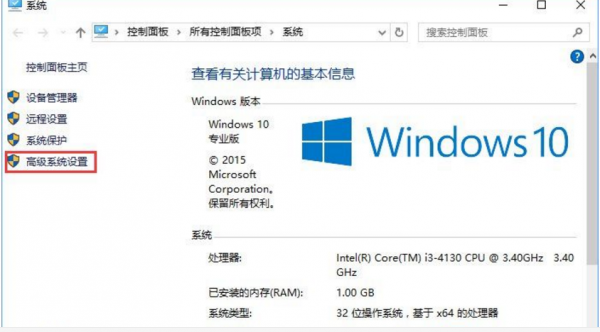
2、我们点击“高级”-“性能”-“设置";然后选“高级”选项页,在点击“虚拟内存”的“更改”;
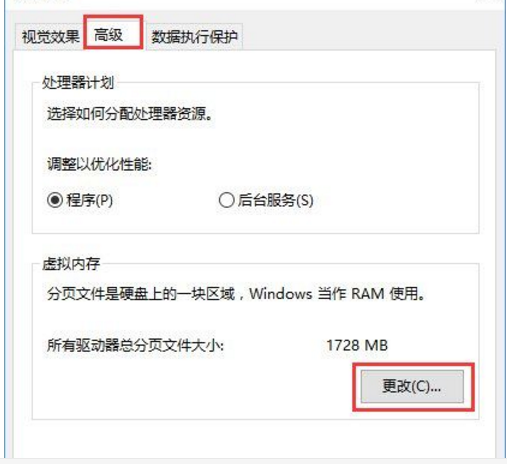
3、系统默认是全局自动分配,我们把选项“自动管理所有驱动器的分页文件大小”取消。弹出提示后我们直接点击确定即可。
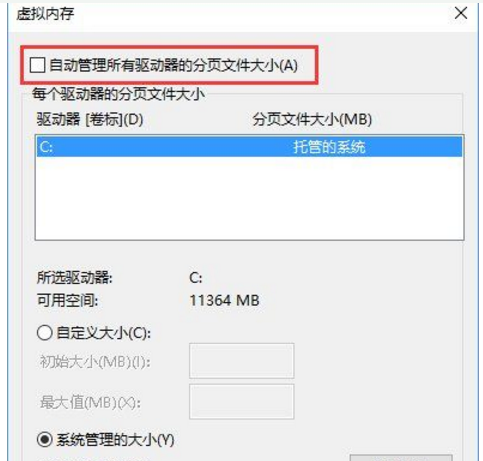
4、我们选系统分区以外的分区,选自定义大小,最小值是内存大小两倍(2G物理内存=2G*2*1024=4096MB)最大值自定。再点设置重启后即可生效。
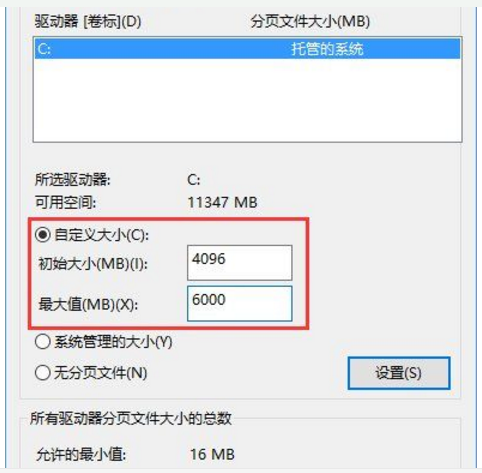
以上就是关于重装系统后虚拟内存不足提示关闭应用程序的解决方法了,希望可以帮助到大家。
系统重装相关下载
重装系统软件排行榜
重装系统热门教程
- 系统重装步骤
- 一键重装系统win7 64位系统 360一键重装系统详细图文解说教程
- 一键重装系统win8详细图文教程说明 最简单的一键重装系统软件
- 小马一键重装系统详细图文教程 小马一键重装系统安全无毒软件
- 一键重装系统纯净版 win7/64位详细图文教程说明
- 如何重装系统 重装xp系统详细图文教程
- 怎么重装系统 重装windows7系统图文详细说明
- 一键重装系统win7 如何快速重装windows7系统详细图文教程
- 一键重装系统win7 教你如何快速重装Win7系统
- 如何重装win7系统 重装win7系统不再是烦恼
- 重装系统win7旗舰版详细教程 重装系统就是这么简单
- 重装系统详细图文教程 重装Win7系统不在是烦恼
- 重装系统很简单 看重装win7系统教程(图解)
- 重装系统教程(图解) win7重装教详细图文
- 重装系统Win7教程说明和详细步骤(图文)













